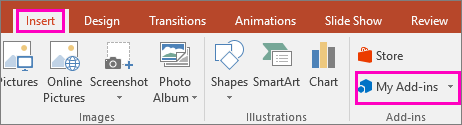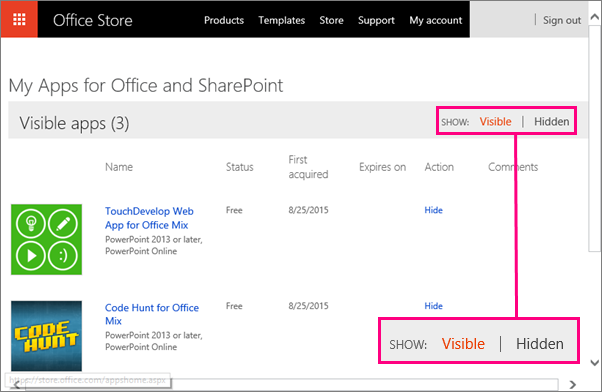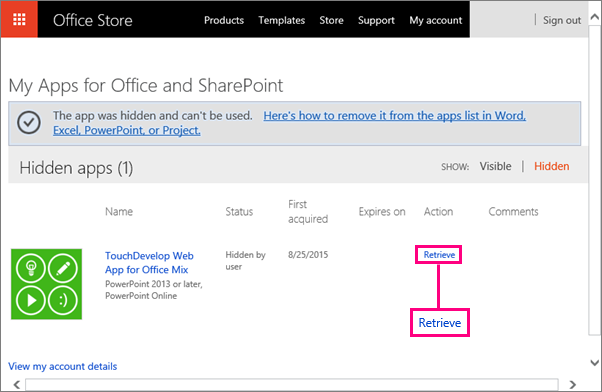Ak sa niektorý z doplnkov balíka Office nezobrazuje v zozname, môže byť skrytý. Ak išlo o skúšobnú verziu doplnku, mohla jej platnosť uplynúť. Zistenie stavu aplikácií a načítanie skrytých aplikácií môžete vykonať pomocou stránky Moje aplikácie pre Office alebo stránky SharePointu.
Poznámka: Aplikácie pre Office majú nový názov – doplnky balíka Office. Momentálne aktualizujeme produkty, dokumentáciu, vzorky aj iné zdroje tak, aby zohľadňovali zmenu názvu platformy z názvu „aplikácie pre Office a SharePoint“ na „Doplnky pre Office a SharePoint“. K tejto zmene sme pristúpili v záujme lepšieho rozlišovania medzi rozširujúcou platformou a aplikáciami balíka Office. Počas nastavovania týchto zmien sa dialógové okná a správy zobrazované vo vašej aplikácii môžu líšiť od tých, ktoré vidíte v tomto článku.
Načítanie doplnkov balíka Office v Office 2016
Na kontrolu stavu doplnku a načítanie skrytých doplnkov použite stránku Moje doplnky pre Office alebo stránku SharePointu v Office 2016.
-
Vo Worde 2016, Exceli 2016 alebo PowerPointe 2016 kliknite na položky Vložiť > Moje doplnky.
V Projecte 2016 kliknite na položky Projekt > Moje doplnky.
-
Kliknite na položku Spravovať moje doplnky.
-
Otvorí sa webová stránka Moje aplikácie pre balík Office a službu SharePoint.
Vedľa položky Zobraziť kliknite na položku Skryté.
-
Nájdite doplnok a potom v časti Akcia kliknite na položku Obnoviť.
-
Prejdite späť do Wordu 2016, Excelu 2016 alebo PowerPointu 2016 a kliknite na položky Vložiť > Moje doplnky, čím sa zobrazí zoznam doplnkov pre Office. V Projecte 2016 kliknite na položky Projekt > Moje doplnky.
Poznámka: Ak sa obnovený doplnok nezobrazuje, kliknutím na položku Obnoviť aktualizujte zoznam.
Informácie o vkladaní a používaní doplnkov balíka Office vo webových aplikáciách Accessu nájdete v nasledujúcich článkoch:
Na začiatok stránky